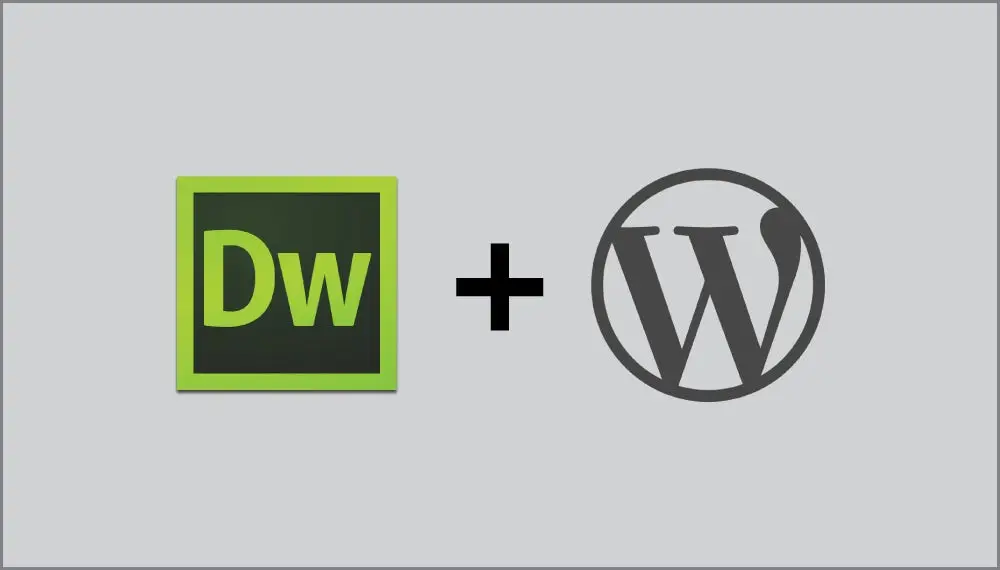
私は化学オタクを育ったし、まだ鮮やかに輝く花火を表示するには、私のミニBunsenバーナーの上に鉄ファイリングを振りかけるのスリルを覚えています。 このような壮大な効果に二つの要素を組み合わせることができるという考えは、私には心吹いていました。 私はWordPressとDreamweaverがお互いのために作られた方法を発見したとき、私は同じシナプスの喜びを経験しました。
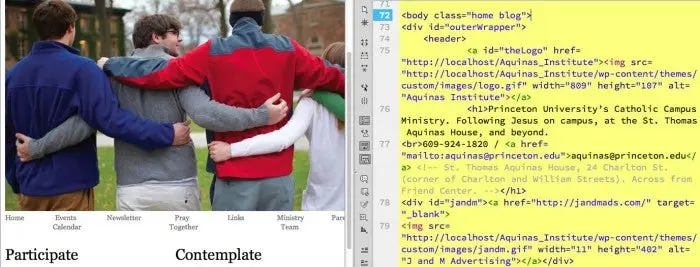
WordPressは、紛れもなく、今日使用されている最も人気のあるCMSです。 市場のライオンのシェア(47。によると、トップ5kサイトの10%BuiltWith.com)、テンプレートやプラグインの広大な配列は、進化し続ける使いやすさはもちろんのこと、WordPressは、サイトの宛先の広いスペクトルへの直接ルートを提供して しかし、WordPressのテンプレートがあなたがすべきと言う場所を正確に行きたくない場合はどうなりますか? あなたの顧客—またはあなた自身の個人的な設計感覚-注文のオンライン存在を要求すれば何か。 次に、WordPressが持っていたことを知らなかった最高のデザインとコーディングパートナーを紹介しましょう:Dreamweaver CC。
私はDreamweaver/WordPressのワークフローの大ファンであり、パーソナライズされたルックアンドフィールと一緒にコンテンツ管理機能を必要とするクライアントのため Dreamweaverは、前面のサイトを完璧にするための設計エンジンとしてだけでなく、必然的に必要なカスタムPHP関数を処理するための効率的なコーディング環
: Dreamweaver CC
DreamweaverはWordPressの開発に非常に適したテーブルに何をもたらしますか? 重要なのは、ライブビューとPHPサポートの組み合わせです。 WordPressはPHP/MySQLフレームワークであり、サーバー側の言語を処理するDreamweaverの機能は非常に重要です。 Dreamweaverのライブビューは、PHPコードを実行し、MySQLデータを統合し、出力HTML5とCSS3のデザインをブラウザ互換の精度で表示します。
WordPressは、単一のページを生成するために、ほぼ100含まれ、織り込まれた別々のファイルに依存する非常に複雑なテンプレートアプリケーションです。 どうすればわかる? インデックスを開くだけです。WordPressサイトのルートからphpファイルを作成し、dreamweaverに動的に関連するファイルを発見するためのgo-aheadを提供します。 関連するファイルツールバーのドキュメントウィンドウの上に、PHP、CSS、JavaScript、XMLなど、利用可能な多数のファイルが表示されます。 また、Dreamweaverでは、それらのすべてにアクセスできるだけでなく、それらをすべて処理して、レンダリングされた結果を忠実に表示します。 非常に強力です。
必須ファイルのフィルタリング
もちろん、このような多数のファイルの可用性は、適切なCSSや他のファイルに磨きをかけているときには逆効果になる可能性があります。 Dreamweaver CCには、選択したファイルをターゲットにするのに最適なツールが含まれています。 この簡単な機能により、特定の種類のファイル(PHPやJavaScriptなど)または個々のファイルのみを表示することができます。 私は定期的にこの機能のカスタムフィルタオプションを使用して、
*のように、テーマのCSS、インデックス、ヘッダー、フッターページだけで動作します。css;インデックス。php;ヘッダー*;フッター*
https://blog.adobe.com/media_96f5f722920d6ba831d715073c8763583b6dfe1e.gif
ダイアログのカスタムフィルタフィールドに入力すると、関連ファイルツールバーには、アクティブなテーマや子テンプレートを含む必要なファイルのみが表示されます。 今、私は分割ビューでコードを扱うことができ、クイックリフレッシュはライブビューでの更新を示しています。
Swift styling
CSSとの統合はさらに厳しくなり、DreamweaverのCSSデザイナーパネルに加えられた変更はすぐに有効になります。 CSSプロパティの完全なパレットを提供することに加えて、インターフェイスは、メディアクエリで使用されるものであっても、複数のソースに直接アクセ
https://blog.adobe.com/media_504fd2693d1ae75005819cc5acb5dcf82f56ed76.gif
何よりも、新しく進化したライブビューでは、どの画面領域や要素に対処する必要があるかを正確に特定するのは非常に簡単です。 Follow Link機能を使用して目的のページに移動し、Inspectモードを有効にするだけです。 DreamweaverはWordPressページを完璧に処理し、対応するCSSセレクターとそのプロパティをポイントアンドクリックで変更するために強調表示します。 より詳細な編集は、コードに移動するときに右クリックするだけです。
WordPress固有のコードヒント
コードといえば、すべてのPHPアプリケーションとの一般的な互換性に加えて、Dreamweaver CCは特定のWordPress機能のサポートも提供します。 すべてのプロジェクトがWordPressサイトであるわけではないため、このターゲット機能は、サイト>サイト固有のコードヒントを選択することで、サイトごとに有効 表示される後続のダイアログでは、インストールが検出され、WordPressと関連するコードルートが自動的に選択されます。 正直なところ、ほとんどのシナリオで、あなたがする必要があるのは、コマンドを実行し、ダイアログを開いてOKをクリックすることだけです。 さて、すべてのWordPressの機能のためのヒントは、あなたがコードとして構文と簡単な説明ポップアップで完了します。

http://blogs.adobe.com/creativecloud/files/2015/02/code-hint.png
DreamweaverとWordPressのワークフローの準備
だから、DreamweaverとWordPressで起動して実行するには何が必要ですか? 驚くほど少ない。 主な手順は次のとおりです:
Apache、PHP、MySQLをセットアップする
WordPressを適切に提供するには、ローカルwebサーバー(通常はApache)とMySQLとPHPの両方の機能が必要です。この要件を満たすために取ることができる2つの基本的なルートがあります:別々のコンポーネントとソフトウェアバンドル。 個別のコンポーネント(Apacheサーバー、MySQL、PHP、および通常はphpMyAdminなどのデータベース管理プログラム)のインストールと有効化には時間がかかり、より技術的な専門知識が必MAMP(MacおよびWindows)やWampserver(Windowsのみ)のようなソフトウェアバンドルをインストールすることは、ワンストップでポイントアンドクリックで簡単なプロセスですが、management.Lynda.com アンプ全体をカバーするコースを提供しており、著者のDavid Gassnerは、トラブルシューティングとの完全なシナリオのそれぞれを順を追って説明します。 (あなたがいない場合Lynda.com メンバーは、私自身のDreamweaver/WordPressのコースを含む、このコースと他の人を表示するには10日間無料で取得します。)
データベースの作成
開発環境がローリングされたら、WordPressのインストール用のデータベースを作成する必要があります。 私は多くのWordPressサイトをローカルで開発しているので、私は通常、クライアントベースのものと一緒に行きます。 すべてのテーブルとスキーマは、WordPressのインストール中にあなたのために作成されます。
dreamweaverサイトの定義
dreamweaverサイトは、http://localhost/webアドレスを介して参照できるように、ローカルwebルート内のフォルダーにある必要があります。 (注:Apacheサーバーの設定によっては、ポート番号を追加する必要がある場合があります。). さらに、ローカルwebルートとPHPサーバーモデルを指定するテストサーバーが必要です。
DreamweaverサイトでWordPressを設定する
私は常に最新バージョンからダウンロードしていますWordPress.org プロジェクトを開始するとき。 フレームワークは、マイナー(バグ修正指向)とメジャー(拡張機能)の両方のバージョンで頻繁に更新されます。 WordPressチームは、認識された脆弱性を強化することに非常に警戒しています。 ダウンロードしたアーカイブの内容をDreamweaverローカルサイトフォルダに保存します。 あなたがサイトにWordPressのブログを統合している場合は、サイトのルートから自分のフォルダ内のすべてのWordPressのファイルを維持します。
WordPressのインストール
これはすべての実際の作業が行われる場所ですが、WordPressのインストールはおそらく最も簡単なステップです。サイトのwp-adminフォルダ(http://localhost/My_Wp_Dw_Site/wp-admin/のようなURL)を参照するだけでオフになります。WordPressは設定ファイルの不足を検出し、作成することを確認します。 これを行うと、データベース名や資格情報などの重要な情報を入力する必要があります。 その後、前の手順を正しく実行した場合は、これまでに作成された最も満足のいくインストールメッセージのいずれかで挨拶されます。”それは私が毎回笑顔になります。 もう一度クリックすると、インストールが完了します:ログインしてWordPressで作業を開始する準備が整いました。Dreamweaver側では、ライブビューにいることを確認し、WordPressのインデックスを開きます。php。 バム! あなたのデフォルトのWordPressのテーマと例の投稿があります。 テクノ-アブラカダブラ
可能性の世界が明らかに
今、あなたはワークフローの両側を探索し始めるように本当の楽しみが始まります: ドリームウィーバーとワードプレス。 そして、あなたは子テーマ、プラグイン、カスタムページ、さらにはパーソナライズされたWordPressの管理インターフェイス、ダッシュボードを含む、両方で行うこ DREAMWEAVER CCは、CSSデザインからPHP関数まで、すべてを処理できます。 それを試してみて、それはあなた自身の化学反応をオフに設定していないかどうかを確認してくださ